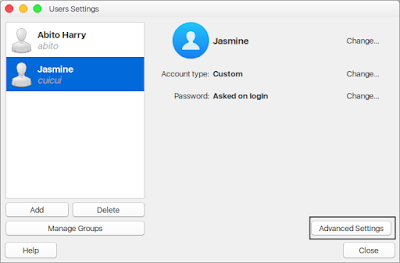Author : UnknownTidak ada komentar
Cara Mudah Mengatasi Perangkat USB Tidak Terdeteksi di Virtualbox Linux Ubuntu | Adanya Mesin Virtual atau Virtual Machine kita tidak perlu menginstal suatu sistem operasi secara langsung ke hardisk yang tentu membuat repot karena harus dual boot. Mesin Virtual akan dibahas dalam postingan kali ini adalah Virtualbox. Mesin virtual yang bernama Virtualbox ini dapat kita anggap sebagai sebuah komputer yang dapat di instal beberapa sistem operasi di dalamnya. Secara tidak langsung dapat di ibaratkan sebuah komputer yang di dalamnya ada komputer lagi.
Namun didalam kemudahan dan fitur yang ditawarkan oleh Virtualbox terkadang ada beberapa masalah saat menggunakan atau mengoprasikannya. Salah satu masalah yang akan dibahas dalam postingan kali ini adalah cara mengatasi virtualbox tidak dapat mendeteksi perangkat USB (virtualbox doesn't recognize USB) seperti flashdisk dll dalam sistem operasi Linux Ubuntu. Masalah ini biasanya sering terjadi saat pertama kali mengoprasikan Virtualbox setelah berhasil di instal.
Berikut screenshot saat virtualbox tidak mendeteksi perangkat USB seperti flashdik.
Diperjelas lagi bahwa dalam percobaan ini saya menggunakan sistem operasi Linux Ubuntu 16.04 LTS. Untuk menyelesaikan masalah ini terdapat dua cara yaitu dengan menambahkan user virtualbox dan menginstal gnome system tool. Bagaimana cara mengatasi perangkat USB tidak terdeteksi di Virtualbox Linux Ubuntu? berikut dua cara mudahnya.
Cara 1 : Mengatasi Virtualbox tidak Mendeteksi Perangkat USB
Dengan cara menginstal gnome system tool, berikut tahapannya.
1. Buka terminal ubuntu
2. Masukkan perintah berikut
sudo apt-get install gnome-system-tools
*note: masukkan password jika diminta
3. Setelah berhasil menginstal melalui terminal lalu buka menu pencarian ubuntu dan ketikkan Users and Groups maka akan tampil jendela users settings seperti gambah dibawah lalu pilih menu Advanced Settings, masukkan password jika diminta lalu enter.
4. Muncul menu Change Advanced User Settings lalu pilih tab menu User Privileges dan ckecklist pada list menu Use Virtualbox virtualization solution seperti gambar berikut.
5. Reboot atau restart komputer kemudian buka Virtualbox > Settings > USB > Klik icon usb tanda plus seperti gambar berikut maka akan tampil perangkat yang terhubung pada USB.
Cara 2 : Mengatasi Virtualbox tidak Mendeteksi Perangkat USB
Dengan cara add user virtualbox, berikut tahapannya
1. Buka terminal Ubuntu
2. Masukkan perintah berikut
sudo adduser "nama-user" vboxusers
*note: - masukkan password jika diminta
- nama-user merupakan nama user ubuntu Anda tanpa tanda kutip sebagai contoh pada gambar berikut.
3. Reboot atau restart komputer, untuk memastikan cara berhasil ikuti tahap 5 pada cara pertama
Cukup mudah bukan caranya?. Semoga tutorial singkat Cara Mengatasi Perangkat USB Tidak Terdeteksi di Virtualbox Ubuntu dapat membantu Anda yang membutuhkannya.
Artikel Terkait
Posted On : Senin, 12 September 2016Time : 12.41